电脑公司解答win10系统启用“使用windows 10显示器校准”会拖慢系统的办法?
发布日期:2018-01-30 作者:win10纯净版 来源:http://www.xitongqu.com 复制分享
小知识:为什么启用“使用windows10显示器校准”会拖慢系统?
使用windows10自带的颜色校正功能会在系统内产生一个iCC配置文件,此后,当用户浏览图片文件时,windows10默认的不是调用显卡自带的组件,而是去调用产生的iCC配置文件。
小提示:
如果用户没有使用过的颜色校正功能,则不会出现iCC配置文件,也就不会出现上述问题。
对此,有论坛用户给出的解决方法是删除“x:windowssystem32spooldriverscolor”下的“Calibrateddisplayprofile-0.icc”文件。但是这个方法只能暂时解决问题,无法一劳永逸的解决。因为一旦有人在你的计算机上再次使用windows10系统自带的颜色校正功能,该文件将会再次产生。笔者认为,比较好的方法应该是这样:
进入控制面板,找到并打开“颜色管理”。在打开的“颜色管理”对话框中,切换到“高级”选项卡,然后单击左下角的“更改系统默认值”。
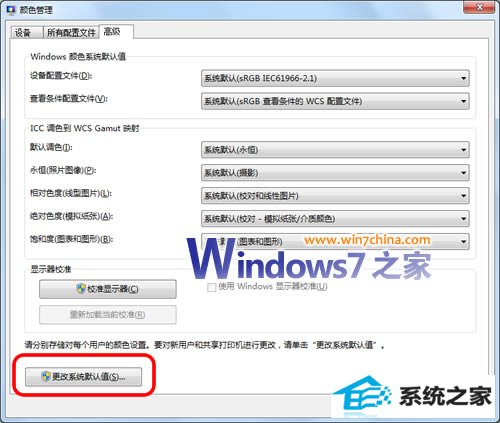
更改系统默认值
随后,将会再次弹出一个对话框“颜色管理-系统默认值”。在此对话框中同样切换到“高级”选项,然后取消系统默认勾选的“使用显示器校准”。
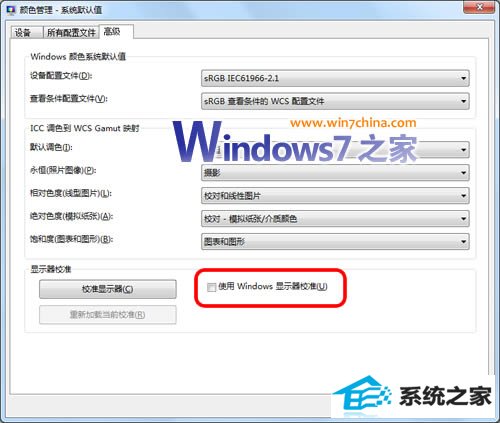
取消系统默认勾选的“使用windows 显示器校准”
修改完毕后,保存设置退出。
请注意,在windows10正式版发布后的情况来看,目前仅有部分显卡会与系统默认设置有冲突,也就是说,以上方法并不是对每一位 windows10用户都适用。如果你在禁用系统默认启用的颜色校正后发现图片显示异常,请重新启用后,并手动校正一次。
- 图文修复win10系统共享文件出现没有权限打开的步骤?
- 大神细说win10系统打开QQ空间弹出不是edge浏览器的方案?
- 技术编辑设置win10系统更新后wsClient.dll出错的办法?
- 全面告诉您电脑开不开机如何回事
- win7隐藏任务栏,小鱼告诉您win7如何隐藏任务栏
- 为你解答win10系统下载安装后实现标题栏上显示颜色的教程?
- 老司机解决win10系统直通车驱动检测未通过的办法?
- 主编告诉你台电平板电脑如何样
- 小编演示win10系统u盘重装系统弹出error 10010错误提示的技巧?
- 手把手传授win10系统笔记本iE浏览器点击右键菜单显示英文的教程?
- windows7镜像|小鱼告诉您最新Windows7镜像大全
- 大师设置win10系统图片缩略图不显示的方法?
- 笔者传授win10系统kb4058043造成蓝屏一些电脑无法开机的问题?
- 技术员解答win10系统资源管理器未响应的技巧?
- 教你解决win10系统开机无法进入桌面提示找不到iertutil.dll的方法?
- 大神操作win10系统连接一个新的蓝牙设备使用的设置的办法?
- 绿茶设置win10系统经常弹出找不到指定程序的提示的步骤?
- 手把手详解win10系统设置禁用U盘的方法?
- 大师练习win10系统windows Media player不能添加文件的步骤?
- 主编帮你win10系统浏览网页时提示“只显示安全内容”的步骤?
- 老司机解决win10系统直通车驱动检测未通过的办法?
- 萝卜花园练习win10系统禁用无线网卡的问题?
- 帮您修复win10系统资源管理器导航中没有回收站的技巧?
- 小编为你win10系统查看安装时间的教程?
- 技术员修复win10系统使用xbox录制游戏视频的问题?
- 大师帮您win10系统设置开机自动自动连接AdsL的方案?
- 小鱼告诉您win7如何打开计算机管理

